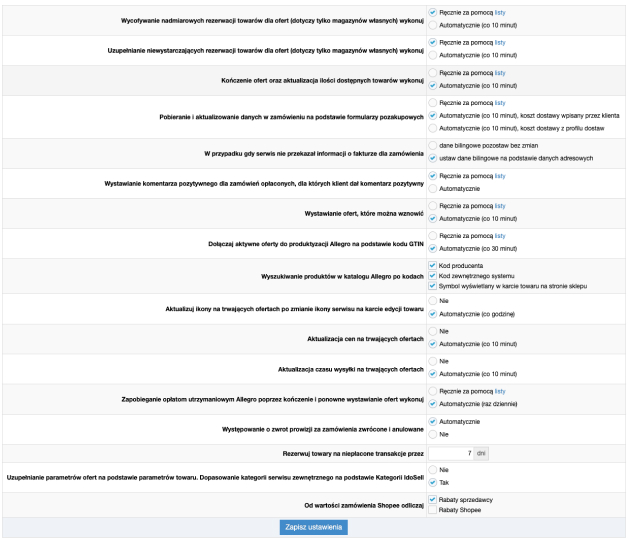Instrukcja konfiguracji eBay w panelu IdoSell
Panel IdoSell posiada wbudowana integrację z eBay (eBay Polska, Włochy, Irlandia, Francja, Hiszpania, Niemcy, Wielka Brytania, Australia, USA, Kanada, Austria).
Jest to integracja dwukierunkowa, która umożliwia wystawianie ofert, zarządzanie nimi z poziomu panelu oraz pobieranie i obsługę zamówień.
Integracja działa automatycznie i po wykonaniu wstępnej konfiguracji, możemy korzystać z procesów takich jak:
- automatyczna synchronizacja stanów magazynowych (co 10 minut),
- automatyczna synchronizacja cen (co 10 minut),
- automatyczna synchronizacja czasu wysyłki na eBay, (w zależności od dostępności towaru na magazynie),
- automatyczne kończenie oraz wznawianie ofert,
- automatyczna wysyłka faktur elektronicznych do klientów z eBay,
- automatyczne generowanie etykiet kurierskich,
- automatyczne przekazywanie numerów trackingowych do eBay po zmianie statusu zamówienia na wysłane/gotowe do wysłania.
Konfiguracja eBay krok po kroku:
Krok 1: Dodaj konto eBay do panelu
1. Przejdź do Administracja / Płatności i waluty / Konfiguracja języków, wybierz Języki w panelu administracyjnym i dodaj język (zobacz zdjęcie) dla danego rynku eBay.
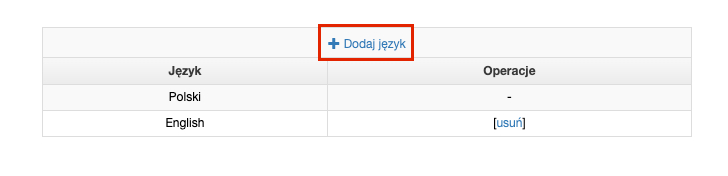
2. Przejdź do Marketing i integracje / Marketplaces.
3. Wybierz sklep, dla którego chcesz zmienić ustawienia.
4. Wybierz eBay (Wybierz / Ustawienia marketplace) i na liście wybierz Konfiguracja kont.
5. Wybierz sklep, dla którego chcesz skonfigurować konto.
6. Na liście serwisów znajdź eBay i kliknij: edytuj.
7. Zaloguj się do swojego konta eBay za pomocą linku i udziel autoryzacji aplikacji IAI-shop.com
8. Dodaj nowe konto eBay.
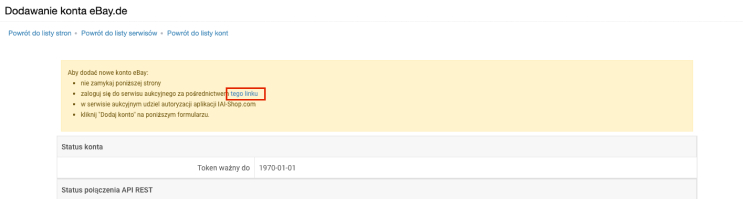
Przykładowa konfiguracja konta eBay (zobacz zdjęcie):
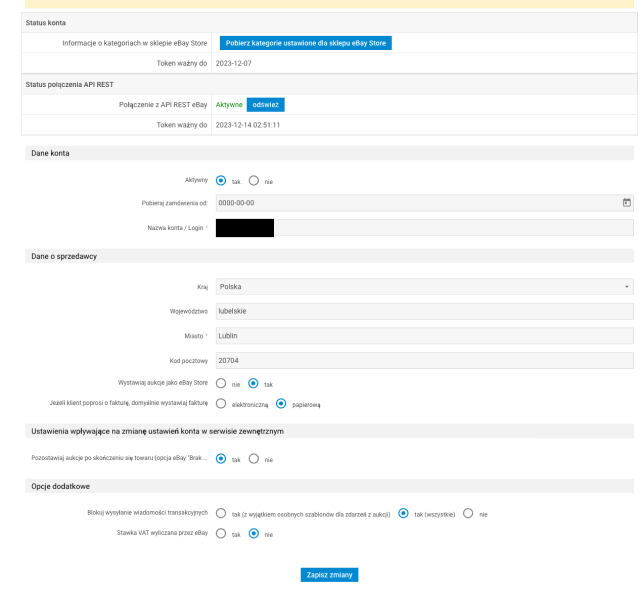
9. Uzupełnij informacje o koncie i kliknij Dodaj konto.
10. Jeżeli konto zostanie dodane prawidłowo, na liście kont eBay wyświetli się następujący widok
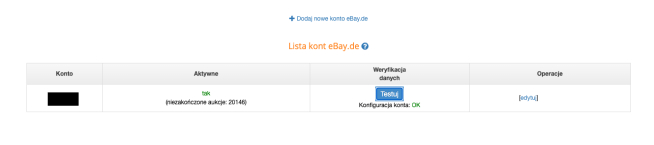
Krok 2: Konfiguracja dostaw dla eBay
Rekomendujemy utworzenie osobnego profilu dostaw dla eBay. Dzięki temu, bezproblemowo ustawienisz inne ceny dla wysyłek towarów w przypadku aukcji z eBay.
1. Wejdź w ADMINISTRACJA / Magazyn i logistyka / Konfiguracja dostaw / Profile dostaw.
2. W lewym górnym rogu kliknij Dodaj nowy profil.
3. Wprowadź nazwę profilu i utwórz go.
4. Kliknij Dodaj kuriera w tym profilu.
5. Wybierz kraj wysyłki oraz kuriera, z którym masz podpisaną umowę.
6. Ustaw ceny i wprowadź opcje płatności: dopuszczanie przedpłaty i koszt przesyłki ponoszony przez klienta.
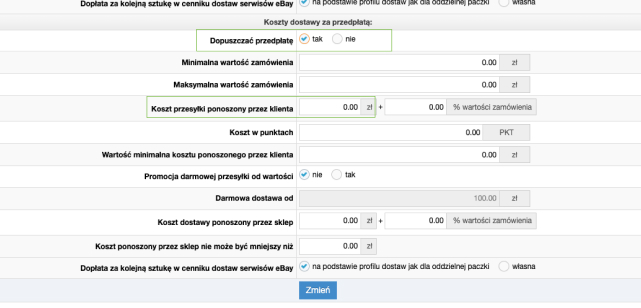
Mapowanie kurierów
Mapowanie kurierów oznacza przypisanie kurierów IdoSell do kurierów zewnętrznych. Jest to konieczne do poprawnego wysyłania informacji o wysyłkach do eBay oraz pobierania zamówień.
1. Przejdź do ADMINISTRACJA / Magazyn i logistyka / Konfiguracja dostaw / Przypisanie usług kurierskich w IdoSell do usług kurierskich serwisów zewnętrznych.
2. Na liście kurierów eBay przypisz odpowiednik kuriera w IdoSell.

Włączenie profilu dostaw dla aukcji eBay
1. Przejdź do ADMINISTRACJA / Magazyn i logistyka / Konfiguracja dostaw.
2. W lewym górnym rogu wybierz Ustawienia obsługi dostaw i płatności dla kraju.
3. Wybierz sklep, dla którego chcesz włączyć aukcje eBay.
4. Wybierz kraj, z którego chcesz oferować aukcje eBay i kliknij Edytuj.
5. Po przejściu do Edycji ustawień dla kraju, w zakładce Profile dostaw wybierz Aukcje: profile dostaw.
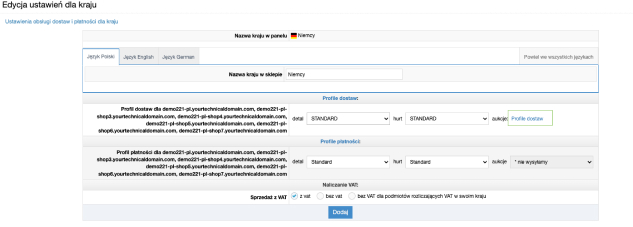
14. Zaznacz utworzony przez Ciebie profil dostaw dla eBay i zapisz zmiany, klikając Zmień.
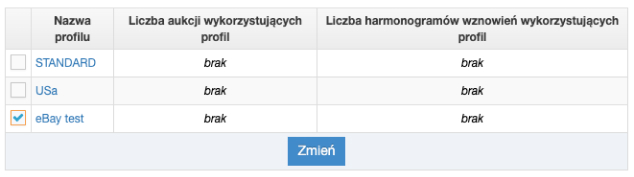
Krok 3: Konfiguracja profilu ustawień aukcji
Profil ustawień aukcji służy do wystawiania aukcji oraz pobierania z nich zamówień.
1. Przejdź do profilu ustawień aukcji w Sprzedaż / Zamówienia / Sprzedaż przez marketplaces / Allegro/eBay/Shopee.
2. Przejdź do Profile ustawień.
3. Wybierz sklep i serwis aukcyjny, dla których chcesz skonfigurować profil ustawień.
4. W pasku górnym kliknij Dodaj profil ustawień.
5. Wprowadź parametry aukcji takie jak: automatyczne wznowienia, czas trwania aukcji, magazyn realizujący i szablon aukcji.
Podczas dodawania profilu ustawień aukcji zalecamy wprowadzenie następujących parametrów:
- Tytuł - użyj zmiennej [iai:product_name_auction]
- Szablon - możesz użyć naszego standardowego szablonu “eBay Standard ENG” lub szablonu stworzonego przez siebie. Jeżeli jesteś zainteresowany indywidualnym szablonem dla eBay, skontaktuj się z działem wsparcia IdoSell.
- Rezerwacje na towary - pozostaw funkcję wyłączoną. Nałożenie rezerwacji na towary spowoduje, że znikną one ze stanu dyspozycyjnego dla pozostałych kanałów sprzedaży.
- Profil dostaw – Ustaw ten sam profil dostaw, który utworzyłeś dla eBay.
- Informacje o zwrotach – Ustaw, w jakim czasie będziesz obsługiwał zwroty, czy będzie możliwa wymiana towarów oraz kto ponosi koszty zwrotów.
- Zaznacz przesyłanie dodatkowych zdjęć do eBay, inaczej zostanie przesłana tylko ikona towaru.
Przykładowy profil ustawień aukcji z rekomendowanymi ustawieniami:
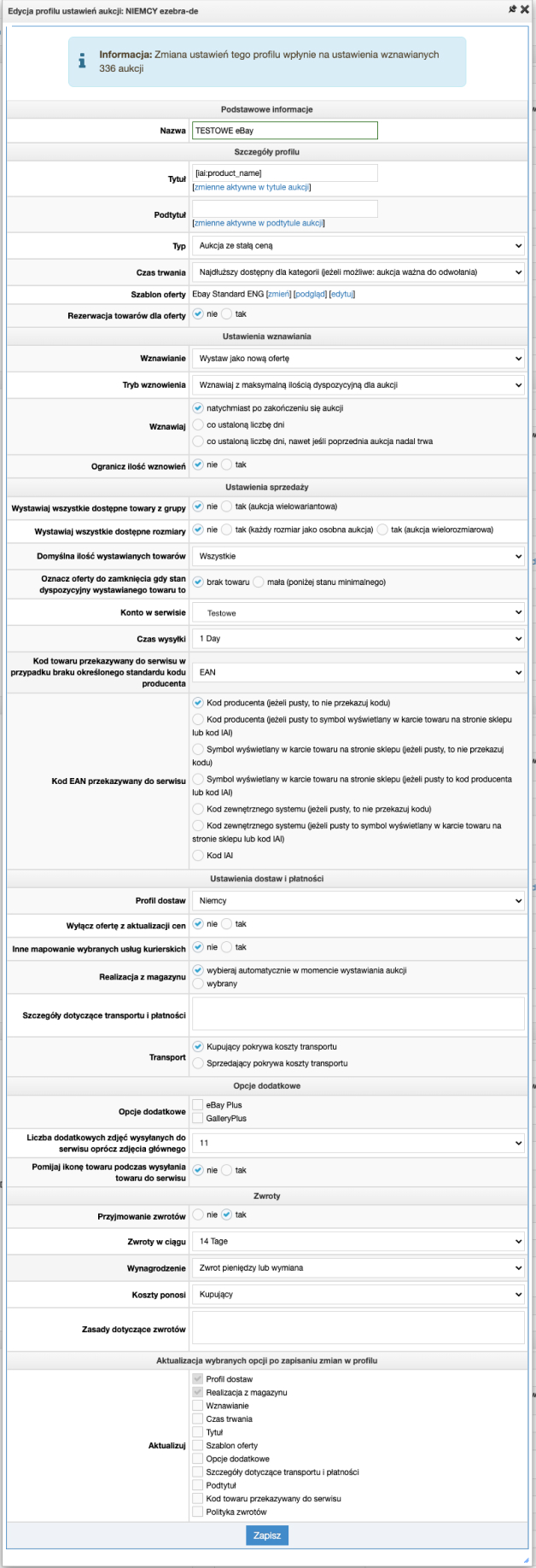
Krok 4: Ustawienie automatów dla aukcji
Włączenie automatycznych procesów dla aukcji eBay umożliwi ci zwiększenie wydajności pracy i skróci czas konfiguracji aukcji. Nie musisz zajmować się kontrolą stanów magazynowych czy aktualizacją cen na aukcjach. Stany magazynowe i ceny są synchronizowane co 10 minut.
Dzięki ustawieniu automatu do pobierania formularzy pozakupowych, ceny dostaw w zamówieniu z aukcji, będą zawsze takie same jak w momencie składania zamówienia przez klienta.
Ustaw automatycczne procesy dla aukcji:
1. Przejdź do SPRZEDAŻ / Zamówienia / Sprzedaż przez marketplaces / Allegro/eBay/Shopee.
2. Z listy wybierz Ustawienia automatycznych procesów dla Allegro/eBay/Shopee.
3. Zmień ustawienia dla wybranych automatycznych procesów dla aukcji eBay.
Rekomendowane ustawienia automatów dla aukcji eBay: